Win8系统如何查看无线网络密码
Windows 8是美国微软开发的新一代操作系统,Windows 8共有4个发行版本,分别面向不同用户和设备。于2012年10月26日发布。微软在Windows 8操作系统上对界面做了相当大的调整。取消了经典主题以及Windows 7和Vista的Aero效果,加入了ModernUI,和Windows传统界面并存。同时Windows徽标大幅简化,以反映新的Modern UI风格。前身旗形标志转化成梯形。
的小编这里要为大家带来的是关于Win8系统如何查看无线网络密码的方法,很多用户在无线网络连接久了之后往往会把密码给忘记了,怎么办呢?在Win8系统中,在已连接上无线时,如果想要查看无线网络的密码,那么可以在无线属性中查看保存的无线网络加密密钥。下面跟小编一起来看看具体的操作方法吧!
1、首先打开“控制面板”->“网络和共享中心”,也可以右击右下角的无线网络连接图标,选择“网络和共享中心”快速打开;
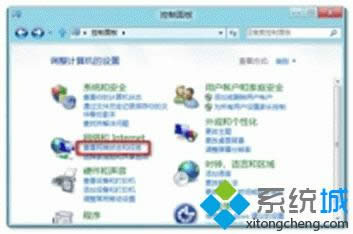
2、点击现在连接的无线名称;
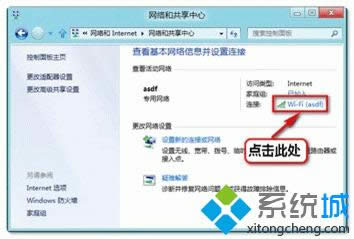
3、在出现的界面选择“无线属性”;
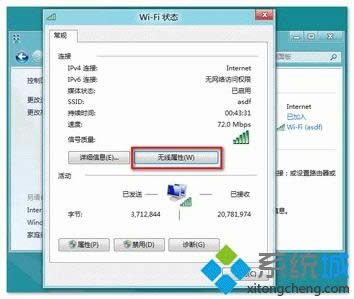
4、打开“安全”选项卡,勾选“显示字符”即可查看到无线密钥。
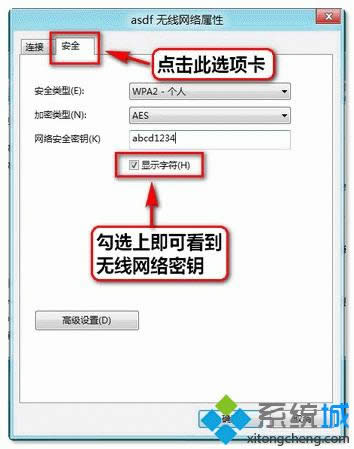
5、还有一种打开无线属性的方法:点击右下角的无线网络图标,在无线网络列表里面已连接上的无线信号右击选择查看无线属性。如下图所示:
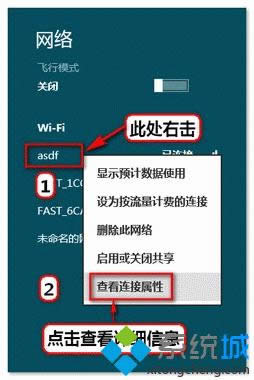
Win8系统如何查看无线网络密码的方法就跟大家分享到这里,赶紧学起来,好记性不如好方法哦!更多精彩内容欢迎继续关注ghost win8系统下载站!
相关内容:如何查看Win7系统无线网络密码
Windows 8是对云计算、智能移动设备、自然人机交互等新技术新概念的全面融合,也是“三屏一云”战略的一个重要环节。Windows 8提供了一个跨越电脑、笔记本电脑、平板电脑和智能手机的统一平台。